萬盛學電腦網 >> 圖文處理 >> Photoshop教程 >> ps鼠繪教程 >> PhotoShop繪制湖邊初升的太陽教程
PhotoShop繪制湖邊初升的太陽教程

教程介紹如何用photoshop從無到有制作一幅美麗的鄉村河邊晨霧場景,主要用到了濾鏡 蒙版 圖層樣式和筆刷,先看效果圖

新建文檔1920x1200像素,背景白色,雙擊背景轉為普通層,添加圖層樣式
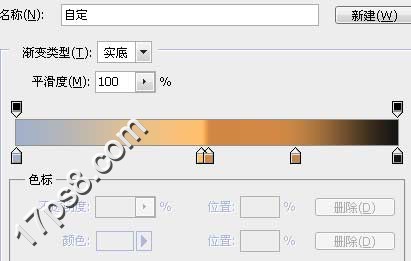
從左到右顏色分別為#a1b1ca (天空) #ffc16e #d38844 (蘆葦) #c48446 (小河) #141412,效果如下

建新層,畫一個白色正圓

添加圖層樣式
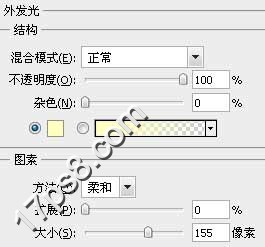
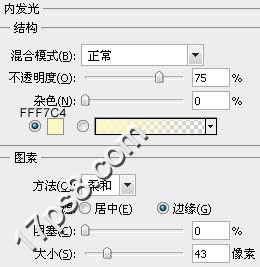
效果如下

下面制作太陽的倒影,復制太陽層,挪到小河位置,垂直方向壓扁些

添加圖層樣式
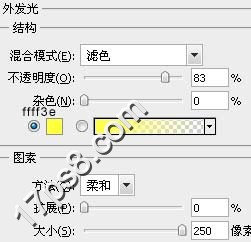
得到類似下圖效果

復制倒影層,濾鏡模糊動感模糊400像素,效果如下

底部建新層,載入M畫筆,這個畫筆可能photoshopCS5版本才有,沒有的可以去百度一個。
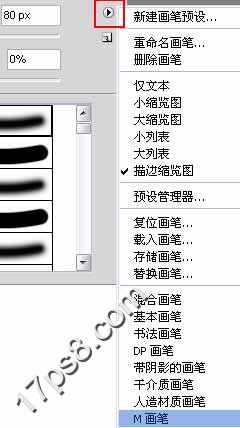
選擇下圖所示畫筆。
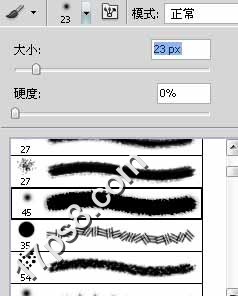
設置畫筆。

前景色#5e3e1c塗抹地平線位置,類似下圖效果
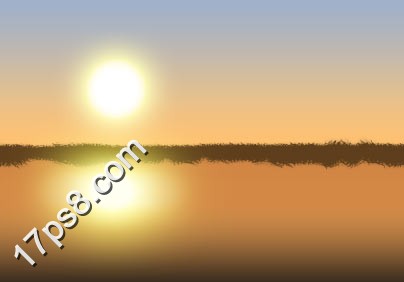
之後垂直方向動感模糊6像素
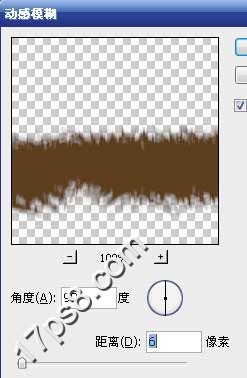
還是選擇那個筆刷,尺寸縮小,前景色#f8c27a塗抹,適當降低圖層不透明度,產生水平線效果

建新層起名霧,前景色淺灰背景白色,濾鏡渲染雲彩,之後添加蒙版,黑白對稱漸變,使霧只出現於水平線附近區域,圖層模式劃分
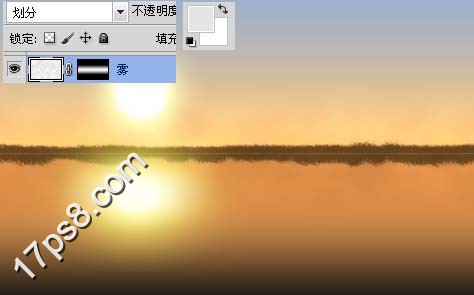
復制霧層,圖層模式點光,不透明度35%左右

建新層,選擇下圖所示筆刷
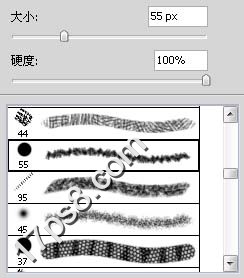
前景色4a2b09塗抹,模擬樹林。添加蒙版把樹林底部塗抹掉一些

建新層,用鋼筆描出房子輪廓,填充#bf906c,添加蒙版用黑色筆刷塗抹,產生若隱若現,距離很遠的效果

下面制作遠處水平線效果,建新層,選擇煙灰筆刷
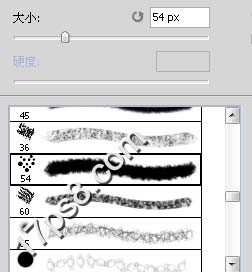
前景色#cb9c6c塗抹,之後顏色加暗一些,效果如下

處理其它不和諧的地方,最終效果如下

ps鼠繪教程排行
相關文章
copyright © 萬盛學電腦網 all rights reserved



